如何在 Windows 11 上测试 Python 以确保它安装正确
有几种方法可以在 Windows 11 上测试 Python,并确保检查系统上是否正确配置了 Python:
- 使用 Windows 终端:在您的计算机上打开一个新的终端窗口,键入python. 如果 Python 安装正确,您应该会看到版本号和输入命令的提示。
- 运行简单脚本:创建一个新的文本文件并将其命名为“test.py”并添加以下代码行:
安装后你应该做的第一件事是在 Windows 11 上测试 Python以确保它正常工作。本指南将向您展示几种执行此操作的方法。
通过终端在 Windows 11 上测试 Python
您可以通过打开一个新的终端(PowerShell或命令提示符)窗口并键入python并按Enter来在 Windows 11 上测试 Python 。如果 Python 安装正确,您应该会看到版本号和输入命令的提示。这意味着 Python 已安装并在您的系统上正常工作。
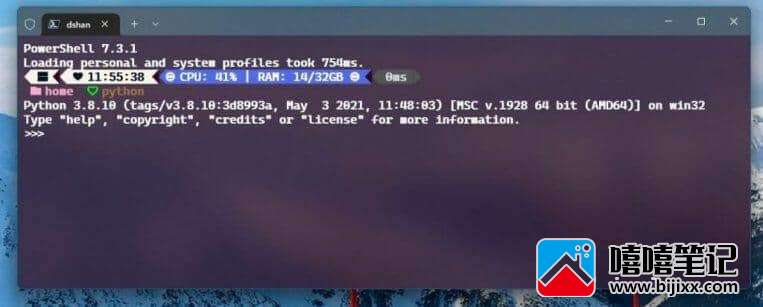
使用简单脚本测试 Python
另一种测试 Python 安装的方法是运行一个简单的脚本。在 Windows 11 上打开记事本,创建一个新的文本文件,将其命名为“ test.py ”并添加以下代码行:
print("Hello, Python!")
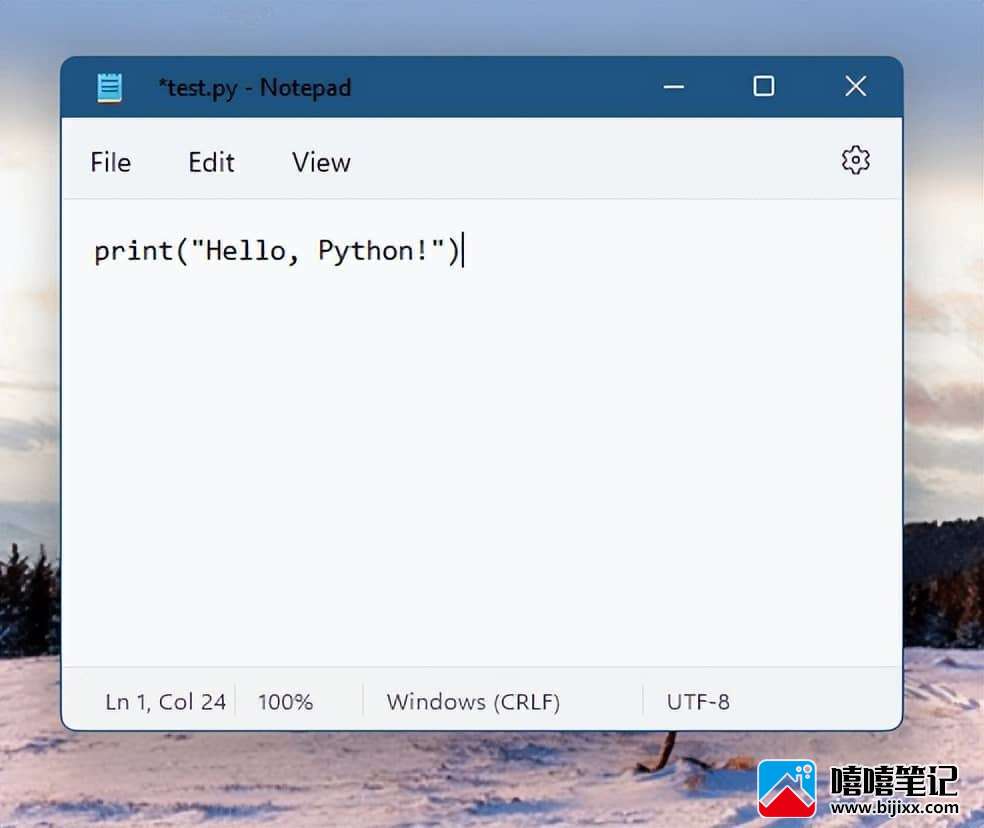
保存文件,然后从第一步返回到终端窗口并导航到保存文件的目录。进入正确的目录后,键入python test.py并按Enter 键。如果一切正常,您应该会看到消息“Hello, Python!” 在终端打印。
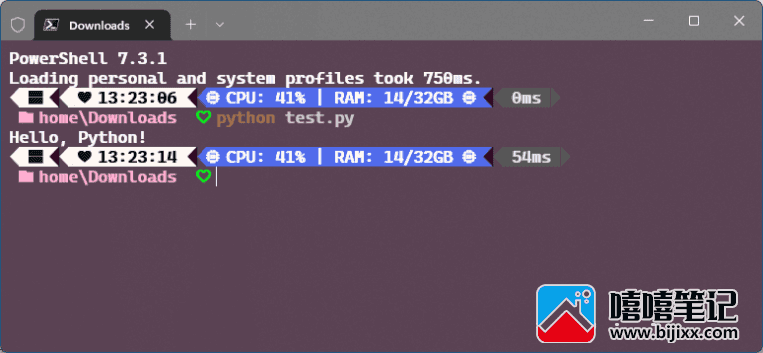
此外,您还可以通过pip在脚本或 shell 中使用和导入它们来安装特定模块或包来测试它们。pip是Python 的包管理系统,可以将不同的软件包安装到您的机器上。
检查Python 包索引以浏览您可以使用的包。键入pip install <package_name>并按Enter,pip将安装包。安装后,您可以通过将其导入脚本或 Python shell 并使用包提供的功能来对其进行测试。
一旦您确认 Python 已安装并正常工作,您就可以通过阅读在线提供的教程和文档开始更多地了解 Python 。







